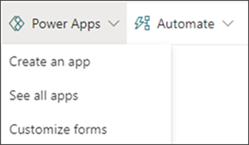Säästä aikaa ja yksinkertaista työtä automatisoimalla luettelot. Aloita luomalla luettelo SharePointissa, Lists-sovelluksessa tai Microsoft Teamsissa.
Säännöt
Säännöt ovat luetteloiden yksinkertaisin automaatiomuoto. Luetteloiden sääntöjen avulla voit automaattisesti ilmoittaa jollekulle, kun sarake muuttuu, sarakkeen arvo muuttuu, uusi kohde luodaan tai kohde poistetaan. Lue, miten voit luoda säännön luetteloa varten.
Power Platform
Microsoft Power Platform, joka sisältää Power Automaten, Power Appsin ja Power BI:n, tarjoaa tehokkaamman vaihtoehdon sääntöpohjaiselle automaatiolle. Power Platformin avulla voit automatisoida useiden palveluiden (kuten Lists ja Outlookin) välisiä prosesseja, luoda mukautettuja sovelluksia ja luoda mukautettuja tietojen visualisointeja.
Power Automate
Voit luoda työnkulkuja Power Automaten avulla, jos haluat saada ilmoituksia, synkronoida tiedostoja, kerätä tietoja ja suorittaa muita tehtäviä. Lisätietoja on artikkelissa Microsoft Power Automate käytön aloittaminen.
-
Kun luettelo on avoinna SharePointissa tai Lists-sovelluksessa, valitse sivun yläreunassa Automatisoi ja sitten Power Automate.
-
Automatisoi työnkulku valitsemalla Luo työnkulku. Voit tarkastella nykyisiä työnkulkuja valitsemalla Näytä työnkulut tai edellyttää työnkulkujen hyväksyntää valitsemalla Määritä työnkulut.
Huomautus: Jopa käyttäjät, joilla ei ole oikeuksia luoda omia työnkulkujaan, näkevät automaattisen automatisoinnin valikossa luettelon omistajan luomat työnkulut.
Power Apps
SharePointissa voit halutessasi luoda Power Appin komentopalkista. Microsoft Power Apps on palvelu mukautettujen yrityssovellusten rakentamiseen, jotka muodostavat yhteyden tietoihisi ja muodostavat yhteyden verkossa ja mobiililaitteessa ilman mukautetun ohjelmistokehityksen aikaa ja kustannuksia. Lisätietoja on artikkelissa Esittelyssä Microsoft Power Apps.
-
Kun luettelo on avoinna SharePointissa tai Lists-sovelluksessa, valitse sivun yläreunassa Power Apps.
-
Valitse Luo sovellus, jos haluat luoda uuden mukautetun sovelluksen, Näytä kaikki sovellukset tarkastellaksesi aiemmin luotuja sovelluksia tai Mukauta lomakkeitaluettelolomakkeen mukauttamiseksi.